Turinys
"Excel" siūlo įvairias funkcijas ir būdus, kaip gauti sutampančias reikšmes. Priklausomai nuo situacijos, naudotojai gali pasirinkti savo pageidavimus. Šioje pamokoje bus parodyta, kaip gauti rezultatus naudojant INDEKSO RUNGTYNĖS su keliais atitikmenimis "Excel" programoje.
Pirmiausia susipažinkime su šiandienos sąsiuviniu.

Šiandienos sąsiuvinio lapuose rasite produktus ir jų kainų santykį. Naudodamiesi šiuo santykiu pamatysime keletą pavyzdžių, kaip gauti vertę su keli kriterijai .
Realiame pasaulyje gali tekti tvarkyti kelių ryšių duomenų rinkinius ir nustatyti skirtingus kriterijus rezultatams gauti. Kad kol kas būtų paprasčiau, gausime Produkto kainą, atitinkančią pavadinimą ir dydį.
Atsisiųsti praktikos sąsiuvinį
Demonstravimui naudotą sąsiuvinį su visomis formulėmis galite atsisiųsti iš toliau pateiktos nuorodos.
INDEX-MATCH su keliais atitikmenimis.xlsx
INDEX-MATCH pagrindai
INDEX funkcijos pagrindai
INDEX funkcija grąžina reikšmę arba nuorodą į reikšmę iš lentelės ar intervalo. Ją galima naudoti atskiroms reikšmėms arba ištisoms eilutėms ir stulpeliams gauti. Peržiūrėkime funkcijos INDEX sintaksę.
INDEKSAS(masyvas / nuoroda, eilutės_numeris, stulpelio_numeris, srities_numeris)
masyvą arba nuorodą: Ląstelė arba ląstelių intervalas, į kurį reikia žiūrėti
eilučių_skaičius: Masyvo eilutė, iš kurios reikia grąžinti reikšmę
column_number: Masyvo stulpelis, iš kurio reikia grąžinti reikšmę
area_number: Pasirenka intervalą nuorodoje, iš kurio bus grąžinama sankirta eilutės_num ir column_num . Tai neprivalomas laukas.
Rašydami formulę galite pasirinkti, ar pateikti eilučių_skaičius arba column_number Jei pateiksite eilučių_skaičius tada neprivaloma naudoti column_number ir atvirkščiai.
Galite patikrinti "Microsoft" palaikymas svetainėje rasite išsamesnį sintaksės suskirstymą.
Funkcijos MATCH pagrindai
Praktiškai viena funkcija, kurią dažniau rasite su INDEKSAS funkcija yra funkcija MATCH . MATCH Funkcija naudojama nurodyto elemento padėčiai ląstelių intervale nustatyti. Ji grąžina santykinę tam tikro elemento padėtį intervale.
Sintaksė MATCH funkcija yra
MATCH(lookup_value, lookup_array, match_type)
lookup_value: Reikšmė, kurios reikia ieškoti lookup_array.
lookup_array: Ieškomų ląstelių intervalas.
match_type: Tai neprivalomas laukas. Galite įterpti 3 reikšmes.
1 = Mažesnė arba lygi lookup_value
0 = Tiksli paieškos_vertė
-1 = Didesnis arba lygus lookup_value
Jei norite geriau suprasti, žr. "Microsoft" palaikymas svetainėje.
6 Tinkami INDEX-MATCH formulės naudojimo su keliais atitikmenimis pavyzdžiai
Dabar šias formules ir teorijas pritaikysime savo duomenų rinkinyje. Išsprendėme įvairius scenarijus naudodami INDEX-MATCH su keliais atitikmenimis "Excel" programoje ir įtraukiau juos į skirtingus skyrius, kad geriau suprastumėte. Sekite toliau, kad pamatytumėte, kaip galime juos taikyti įvairiais scenarijais, arba, jei pageidaujate konkretaus, galite jį rasti pirmiau pateiktoje lentelėje.
1. INDEX-MATCH su keliais kriterijais
Vertybių paėmimui naudojant keli kriterijai Pavyzdžiui, jei norite gauti mažo dydžio marškinių kainą (mūsų darbo knygoje), turite nustatyti produkto pavadinimą - marškiniai ir dydį - mažas.

Dabar atlikite šiuos veiksmus, kad pamatytumėte, kaip "Excel" programoje galime naudoti formulę indekso atitikmeniui su šiais daugkartiniais atitikmenimis rasti.
Žingsniai:
- Pirmiausia pasirinkite langelį G6 .
- Tada užrašykite šią formulę.
=INDEX(D5:D15,MATCH(1,(G4=B5:B15)*(G5=C5:C15),0))
🔎 Formulės suskirstymas
INDEX(D5:D15,MATCH(1,(G4=B5:B15)*(G5=C5:C15),0))
👉 (G4=B5:B15) ir (G5=C5:C15) yra abi sąlygos ir grąžina arba TRUE arba FALSE priklausomai nuo to, ar sąlygos yra teisingos, ar ne. Skaitmeniškai jos yra 1 arba 0. Taigi, jei abi sąlygos yra teisingos, dauginant gaunamas 1.
👉 MATCH(1,(G4=B5:B15)*(G5=C5:C15),0) grąžina poziciją, kurioje abi sąlygos yra teisingos. Šiuo atveju tai yra 1.
👉 INDEX(D5:D15,MATCH(1,(G4=B5:B15)*(G5=C5:C15),0)) grąžina reikšmę toje pozicijoje, į kurią buvo grąžinta ankstesnė formulės dalis.
- Galiausiai paspauskite Įveskite .

Štai kaip galime naudoti INDEX MATCH keliems kriterijams arba atitikmenims "Excel" programoje.
Skaityti daugiau: Kaip "Excel" programoje suderinti kelis kriterijus iš skirtingų masyvų
2. INDEX-MATCH su keliais kriterijais priklauso eilutėms ir stulpeliams
Šiame skyriuje aptarsime, kaip atlikti paiešką tikrinant du ar daugiau kriterijų. eilutės ir stulpeliai . Tai gali atrodyti šiek tiek sudėtinga ir komplikuota.
Savo pavyzdyje šiek tiek pakeitėme lentelę - dabar ji sudaryta taip, kad dydžio reikšmės (mažas, didelis, M, XL) yra atskiri stulpeliai.

Panašiai kaip ankstesniame skirsnyje, kaip kriterijų reikšmes nustatykite gaminį ir reikiamą dydį.
Atlikite šiuos veiksmus, kad pamatytumėte, kaip galime naudoti šio skyriaus formulę.
Žingsniai:
- Pirmiausia pasirinkite langelį I6 .
- Tada jame įrašykite šią formulę.
=INDEX(C5:F7,MATCH(I4,B5:B7,0),MATCH(I5,C4:F4,0))
🔎 Formulės suskirstymas
👉 MATCH(I4,B5:B7,0) grąžina tikslią reikšmę, atitinkančią I4 diapazone B5:B7 .
👉 Panašiai, MATCH(I5,C4:F4,0) grąžina tikslią reikšmę, atitinkančią I5 diapazone C4:F4 .
👉 Galiausiai, INDEX(C5:F7,MATCH(I4,B5:B7,0),MATCH(I5,C4:F4,0)) priima pirmosios funkcijos išvestį kaip eilutės numerį, o antrosios funkcijos - kaip stulpelio numerį ir grąžina reikšmę, kuri yra pozicijoje iš intervalo C5:F7 .
- Po to paspauskite Įveskite .

Taigi, galime naudoti INDEX-MATCH su keliais kriterijais, priklausančiais eilutėms ir stulpeliams.
Skaityti daugiau: "Excel" rodyklė Suderinti vieną ir (arba) kelis kriterijus su vienu ir (arba) keliais rezultatais
Panašūs skaitiniai
- INDEX MATCH su 3 kriterijais "Excel" programoje (4 pavyzdžiai)
- INDEX MATCH keliuose "Excel" lapuose (su alternatyva)
- Suma su INDEX-MATCH funkcijomis pagal kelis kriterijus programoje "Excel
- Kelių eilučių indeksų atitikmenų suma "Excel" programoje (3 būdai)
- INDEX-MATCH formulė, skirta rasti mažiausią vertę "Excel" programoje (4 tinkami būdai)
3. INDEX-MATCH iš ne gretimų stulpelių
Šiame skyriuje pateiksime pavyzdį, kaip gauti sutampančias reikšmes naudojant du nesusijusius stulpelius. Be to, mums reikia funkcija IFERROR šiam scenarijui.
Tai bus demonstracinis duomenų rinkinys.

Atlikite šiuos veiksmus, kad pamatytumėte, kaip galime naudoti INDEX-MATCH ne gretimų stulpelių (produkto ir kiekio) šiame duomenų rinkinyje.
Žingsniai:
- Pirmiausia pasirinkite langelį G6 .
- Tada jame įrašykite šią formulę.
=IFERROR(INDEX(B4:D7,MATCH(G5,B4:B7,0),MATCH(F6,B4:D4,0)), "Nėra reikšmės")
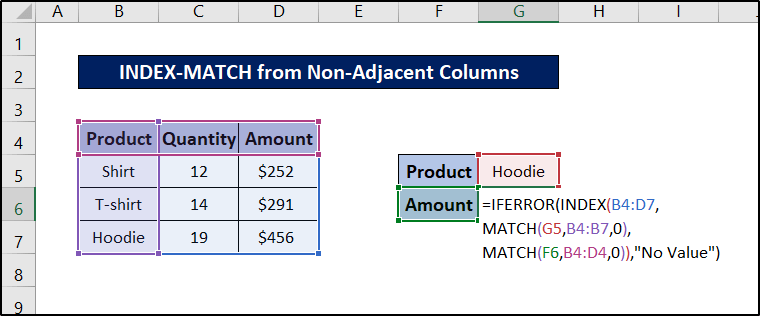
🔎 Formulės suskirstymas
IFERROR(INDEX(B4:D7,MATCH(G5,B4:B7,0),MATCH(F6,B4:D4,0)), "Nėra reikšmės")
👉 MATCH(G5,B4:B7,0) randa tikslią ląstelės vertės atitiktį G5 diapazone B4:B7 .
👉 ir MATCH(F6,B4:D4,0) randa tikslią atitiktį F6 yra diapazonas B4:D4 .
👉 Tada INDEX(B4:D7,MATCH(G5,B4:B7,0),MATCH(F6,B4:D4,0)) priima pirmąją funkcijos reikšmę kaip eilutės numerį ir antrąją funkcijos reikšmę kaip stulpelio numerį ir grąžina tos pozicijos reikšmę intervale B4:D7 .
👉 Galiausiai, IFERROR(INDEX(B4:D7,MATCH(G5,B4:B7,0),MATCH(F6,B4:D4,0)), "Nėra reikšmės") grąžina eilutę "Nėra reikšmės", jei vykdant formulę įvyko klaida. Priešingu atveju grąžinama įprastinė reikšmė.
- Tada paspauskite Įveskite ant klaviatūros.

Todėl "Excel" programoje galime rasti norimą atitikmenį naudodami INDEX-MATCH iš nesusijusių stulpelių pasirinktiems kriterijams, net keliems.
4. INDEX-MATCH iš kelių lentelių
Norėdami rasti atitikmenis iš kelių lentelių, galime naudoti INDEX-MATCH Kartu su šia funkcija mums reikės MAŽAS , ISNUMBER , EILUTĖ , COUNTIF , ir IFERROR funkcijas.
Pavyzdžio lape yra 2 parduotuvės Produktai. Naudodamiesi šiuo lapu pamatysime, kaip atlikti užduotį.

Atlikite šiuos veiksmus, kad pamatytumėte, kaip galime naudoti šių funkcijų derinį kartu su INDEX-MATCH su keliais atitikmenimis iš šio lentelių rinkinio "Excel" programoje.
Žingsniai:
- Pirmiausia pasirinkite langelį C14 .
- Dabar užrašykite šią formulę.
=IFERROR(INDEX($C$6:$C$10, SMALL(IF(ISNUMBER(MATCH($B$6:$B$10, $C$12, 0)), MATCH(ROW($B$6:$B$10), ROW($B$6:$B$10)), ""), ROWS($A$1:A1))), INDEX($F$6:$F$10, SMALL(IF(ISNUMBER(MATCH($E$6:$E$10, $C$12, 0)), MATCH(ROW($E$6:$E$10), ROW($E$6:$E$10)), ""), ROWS($A$1:A1)-COUNTIF($B$6:$B$10, $C$12))))

🔎 Formulės suskirstymas
IFERROR(INDEX($C$6:$C$10, SMALL(IF(ISNUMBER(MATCH($B$6:$B$10, $C$12, 0)), MATCH(ROW($B$6:$B$10), ROW($B$6:$B$10)), ""), ROWS($A$1:A1)))), INDEX($F$6:$F$10, SMALL(IF(ISNUMBER(MATCH($E$6:$E$10, $C$12, 0)), MATCH(ROW($E$6:$E$10), ROW($E$6:$E$10)), ""), ROWS($A$1:A1)-COUNTIF($B$6:$B$10, $C$12))))
👉 MATCH($B$6:$B$10, $C$12, 0) randa tikslią atitiktį C12 diapazone B6:B10 .
👉 ISNUMBER(MATCH($B$6:$B$10, $C$12, 0)) tikrina, ar funkcijos reikšmė yra skaičius.
👉 IF(ISNUMBER(MATCH($B$6:$B$10, $C$12, 0)), MATCH(ROW($B$6:$B$10), ROW($B$6:$B$10)), "") ROW($B$6:$B$10)) patikrina, ar ankstesnė funkcija yra skaičius, ar ne. Jei taip, tuomet ji grąžina išvesties reikšmę MATCH(EILUTĖ($B$6:$B$10), EILUTĖ($B$6:$B$10)) tai yra pozicija, kurioje eilučių numerių masyvas sutampa pirmojoje ir antrojoje eilutėse. EILUTĖ Priešingu atveju grąžinama tuščia eilutė.
👉 SMALL(IF(ISNUMBER(MATCH($B$6:$B$10, $C$12, 0)), MATCH(ROW($B$6:$B$10), ROW($B$6:$B$10)), ""), ROWS($A$1:A1)) grąžina ROWS($A$1:A1) -toji mažiausia reikšmė iš masyvo.
👉 Galiausiai. INDEX($C$6:$C$10, SMALL(IF(ISNUMBER(MATCH($B$6:$B$10, $C$12, 0)), MATCH(ROW($B$6:$B$10), ROW($B$6:$B$10)), ""), ROWS($A$1:A1)))) grąžina tos pozicijos reikšmę intervale C6:C10 .
👉 INDEX($F$6:$F$10, SMALL(IF(ISNUMBER(MATCH($E$6:$E$10, $C$12, 0)), MATCH(ROW($E$6:$E$10), ROW($E$6:$E$10)), ""), ROWS($A$1:A1)-COUNTIF($B$6:$B$10, $C$12))) atliekamas tas pats veiksmas, tačiau iš antrosios lentelės, nes šioje formulės dalyje intervalai aiškiai skiriasi.
👉 Galiausiai visa funkcija paima visą funkciją ir grąžina INDEX-MATCH deriniai. Poveikis IFERROR funkcija yra tai, kad jei vykdant formulę būtų klaidų, ji negrąžintų jokios vertės.
- Tada paspauskite Įveskite .

- Po to dar kartą pasirinkite ląstelę ir spustelėkite bei vilkite užpildymo rankenos piktogramą žemyn keliose ląstelėse, kad rastumėte likusias lentelių reikšmes. Galite vilkti papildomas ląsteles, "Excel" sustabdys reikšmes, kai jų nebeliks.

Štai kaip galime naudoti INDEX-MATCH naudodami kriterijus iš kelių "Excel" lentelių.
Skaityti daugiau: Keli kriterijai "Excel" programoje naudojant INDEX, MATCH ir COUNTIF funkcijas
5. INDEX-MATCH iš kelių darbalapių
Galime naudoti INDEX-MATCH formulę skirtinguose lapuose. Čia turime šias dvi lenteles dviejuose skirtinguose darbalapiuose.

1 cecho 1 lapas skirtas 1 cechui, o 2 cecho 2 lapas - 2 cechui.

Kad gautume rezultatą, tereikia prieš ląstelės nuorodą nurodyti lapo pavadinimą. Norėdami gauti išsamesnės informacijos, atlikite šiuos veiksmus.
Žingsniai:
- Pirmiausia pasirinkite langelį C14 iš lapo "Parduotuvė 1".
- Tada užrašykite šią formulę.
=IFERROR(INDEX($C$6:$C$10, SMALL(IF(ISNUMBER(MATCH($B$6:$B$10, $C$12, 0)), MATCH(ROW($B$6:$B$10), ROW($B$6:$B$10)), ""), ROWS($A$1:A1))), INDEX('Shop 2'!$C$6:$C$10, SMALL(IF(ISNUMBER(MATCH('Shop 2'!$B$6:$B$10, $C$12, 0)), MATCH(ROW('Shop 2'!$B$6:$B$10), ROW('Shop 2'!$B$6:$B$10)), ""), ROWS($A$1:A1)-COUNTIF($B$6:$B$10, $C$12))))

🔎 Formulės suskirstymas
IFERROR(INDEX($C$6:$C$10, SMALL(IF(ISNUMBER(MATCH($B$6:$B$10, $C$12, 0)), MATCH(ROW($B$6:$B$10), ROW($B$6:$B$10)), “”), ROWS($A$1:A1))), INDEX(‘Shop 2’!$C$6:$C$10, SMALL(IF(ISNUMBER(MATCH(‘Shop 2’!$B$6:$B$10, $C$12, 0)), MATCH(ROW(‘Shop 2’!$B$6:$B$10), ROW(‘Shop 2’!$B$6:$B$10)), “”), ROWS($A$1:A1)-COUNTIF($B$6:$B$10, $C$12))))
👉 MATCH($B$6:$B$10, $C$12, 0) ieško tikslaus langelio reikšmės atitikimo C12 diapazone B6:B10 .
👉 ISNUMBER(MATCH($B$6:$B$10, $C$12, 0)) patikrina, ar ankstesnės funkcijos išvestis yra skaičius, ar ne. Pagal tai nustatoma, ar buvo atitikimas, ar ne. Ši funkcija skirta tik paversti skaičiaus reikšmę į loginį skaičių.
👉 Tada IF(ISNUMBER(MATCH($B$6:$B$10, $C$12, 0)), MATCH(ROW($B$6:$B$10), ROW($B$6:$B$10)), "") tikrina loginę reikšmę ir grąžina MATCH(EILUTĖ($B$6:$B$10), EILUTĖ($B$6:$B$10)) jei reikšmė yra true. Priešingu atveju grąžinama tuščia eilutė. MATCH(EILUTĖ($B$6:$B$10), EILUTĖ($B$6:$B$10)) dalis yra skaičių serija, kurioje EILUTĖ($B$6:$B$10) ir EILUTĖ($B$6:$B$10) rungtynės. Tai tik patogi gudrybė, leidžianti apriboti bendrą pasirinkto skirsnio eilučių skaičių.
👉 Po to, SMALL(IF(ISNUMBER(MATCH($B$6:$B$10, $C$12, 0)), MATCH(ROW($B$6:$B$10), ROW($B$6:$B$10)), ""), ROWS($A$1:A1) ieško ROWS($A$1:A1) -toji mažiausia reikšmė iš išvesties IF dalis.
👉 Galiausiai, INDEX($C$6:$C$10, SMALL(IF(ISNUMBER(MATCH($B$6:$B$10, $C$12, 0)), MATCH(ROW($B$6:$B$10), ROW($B$6:$B$10)), ""), ROWS($A$1:A1)))) ankstesnės funkcijos išvestį priima kaip eilutės numerį ir ROWS($A$1:A1) kaip stulpelio numerį ir grąžina reikšmę, kuri yra šioje pozicijoje intervale C6:C10 .
👉 Panašiai, INDEX("Parduotuvė 2"!$C$6:$C$10, SMALL(IF(ISNUMBER(MATCH("Parduotuvė 2"!$B$6:$B$10, $C$12, 0)), MATCH(ROW("Parduotuvė 2"!$B$6:$B$10), ROW("Parduotuvė 2"!$B$6:$B$10)), "") atlieka tą patį, bet iš antrojo lapo. Kadangi lapo pavadinimas yra "Parduotuvė 2", jį pridėjome prieš pasirinkdami intervalus / langelius. Jų nereikia pridėti prie lapo, kuriame atliekate skaičiavimus. Taigi ankstesnėje formulės dalyje to nedarėme "Parduotuvė 1" atveju.
👉 Galiausiai visą funkciją įtraukėme į IFERROR Taip siekiama grąžinti tuščią langelį, jei vykdant formulę įvyktų klaidų.
- Galiausiai paspauskite Įveskite .

- Dabar vėl pasirinkite ląstelę. Tada spustelėkite ir vilkite kai kurių ląstelių užpildymo rankenos piktogramą žemyn (daugiau nei numatoma išvesties ląstelės suma turėtų būti tinkama).
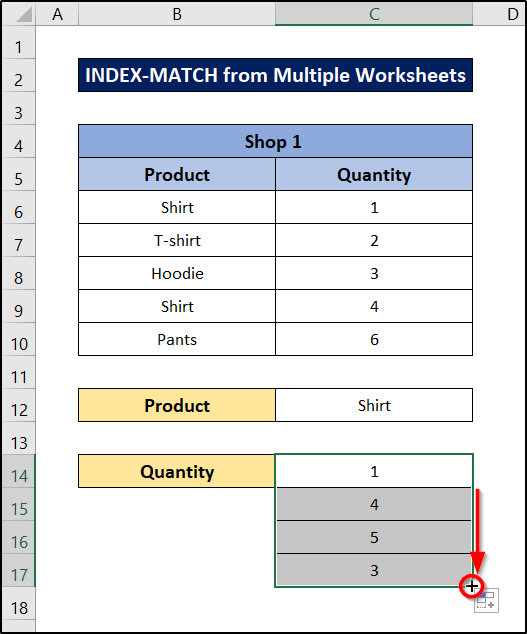
Todėl visus atitikmenis rasime naudodami INDEX-MATCH iš kelių "Excel" darbalapių.
6. INDEX-MATCH keliems kriterijams be masyvo
INDEX-MATCH taip pat galime naudoti keliems atitikmenims arba kriterijams be jokių masyvų. Pavyzdžiui, paimkime tokį duomenų rinkinį.
Tačiau pirmiausia mums reikia pagalbinio stulpelio, kad tai pasiektume. funkcija CONCATENATE be aptariamų funkcijų. Atlikite šiuos veiksmus, kad gautumėte išsamų vadovą.
Žingsniai:
- Pirmiausia pasirinkite langelį F5 ir užrašykite šią formulę.
=CONCATENATE(C5,",",",D5,",",",E5)
- Tada paspauskite Įveskite .

- Dabar vėl pasirinkite ląstelę, spustelėkite ir vilkite užpildymo rankenos piktogramą į stulpelio galą, kad formulę pakartotumėte likusiose ląstelėse.

- Toliau surasime INDEX-MATCH visiems 100 pradiniame duomenų rinkinyje. Tam pasirinkite ląstelę, kurioje bus saugoma reikšmė ( H5 šiuo atveju).
- Tada įterpkite šią formulę.
=INDEX(B5:B19,MATCH("100,100,100",F5:F19,0))
🔎 Formulės suskirstymas
👉 MATCH(“100,100,100”,F5:F19,0) ieško tikslaus atitikmens 100,100,100 diapazone F5:F19 .
👉 Tada INDEX(B5:B19,MATCH(“100,100,100”,F5:F19,0)) grąžina reikšmę toje pozicijoje, kurioje reikšmė sutampa.
- Galiausiai paspauskite Įveskite .

Taip galime naudoti INDEX-MATCH keliems kriterijams arba atitikmenims "Excel" programoje be jokio masyvo.
Kaip grąžinti kelias vertes vertikaliai naudojant INDEX-MATCH formulę programoje "Excel
Jei norite grąžinti kelias reikšmes vertikaliai, naudodami INDEX-MATCH, panagrinėkime toliau pateiktą pavyzdį.

Atlikite šiuos veiksmus, kad pamatytumėte, kaip tai pasiekti su duomenų rinkiniu.
Žingsniai:
- Pirmiausia pasirinkite langelį F5 .
- Antra, užrašykite šią formulę.
=IFERROR(INDEX($C$5:$C$14,SMALL(IF($E$5=$B$5:$B$14,ROW($B$5:$B$14)-ROW($B$5)+1),ROW(1:1)))),"")
🔎 Formulės suskirstymas
👉 EILUTĖ($B$5:$B$14) grąžina masyvą, kuriame yra intervalo eilučių numeriai B5:B14 .
👉 EILUTĖ($B$5:$B$14)-EILUTĖ($B$5)+1 grąžina skirtumą tarp masyvo ir ląstelės eilutės numerio B5 kuris šiuo atveju yra tik masyvas nuo 1 iki 10.
👉 IF($E$5=$B$5:$B$14,ROW($B$5:$B$14)-ROW($B$5)+1) tikrina, kur ląstelės vertė E5 yra vienodas diapazone B5:B14 ir grąžina skaičių masyve, kuriame jis yra true iš ankstesnio masyvo.
👉 SMALL(IF($E$5=$B$5:$B$14,ROW($B$5:$B$14)-ROW($B$5)+1),ROW(1:1) grąžina mažiausią skaičių iš masyvo.
👉 INDEX($C$5:$C$14,SMALL(IF($E$5=$B$5:$B$14,ROW($B$5:$B$14)-ROW($B$5)+1)),ROW(1:1))) tada grąžinama tos pozicijos reikšmė intervale C5:C14 .
👉 Galiausiai, IFERROR(INDEX($C$5:$C$14,SMALL(IF($E$5=$B$5:$B$14,ROW($B$5:$B$14)-ROW($B$5)+1),ROW(1:1))),"")) užtikrina, kad, jei formulėje dėl reikšmės atsiranda klaida, būtų grąžinama tuščia eilutė.

- Trečia, paspauskite Įveskite .

- Tada dar kartą pažymėkite ląstelę. Galiausiai spustelėkite ir vilkite užpildymo rankenos piktogramą žemyn, kad kai kuriose ląstelėse gautumėte visas reikšmes.

Tokiu būdu galime grąžinti kelias reikšmes vertikaliai naudodami "Excel" INDEX-MATCH.
Skaityti daugiau: INDEX MATCH su keliais kriterijais kitame lape (2 būdai)
Išvada
Šiandien tai viskas. Pabandėme parodyti keletą INDEX MATCH su keliais atitikmenimis būdų. Tikimės, kad tai jums bus naudinga. Drąsiai komentuokite, jei kas nors atrodo sunkiai suprantama. Kviečiame pranešti mums apie kitus užduoties atlikimo būdus.
Daugiau panašių vadovų rasite Exceldemy.com .

